PCネットワークサポートブログ
2023年11月
2023.11.29
google chrome 119にてダウンロードを右上に戻す方法
やろうと思えばできるけど手順が多くて面倒くさい。
技術的には可能でも、感情的にやりたくないことってありますよね。
例えば穴があいたスチールラックを修理するのに鉄板を溶接をして直すとか、キャスターが壊れた椅子でキャスターを取り寄せて交換修理するとか…うーん例えが微妙ですね。
そうです!網戸の掃除!掃除しなくても機能的には問題はないし、外して掃除して乾かしてまたはめるという手間もかかります。
そういう時、何かと「使えてるしいいか」と流し気味です。それがchromeでもありました。
以前、chromeの保存方法を変更する内容で記事を書いたと思うのですが、最近の新バージョンでダウンロード位置が元に戻り、右上になっておりました…。
前の状態に戻すには今はいっているバージョンを削除し、パソコンを再起動し、前のバージョンを再インストールし、自動アップデートを無効にし、以前書いた記事のダウンロードを変更する設定をし、ブックマークやパスワードを元に戻してやっと元の状態で使えるようになるみたいです。
これにたどり着いた時にはやろうかなと思っていたのですが、また勝手にバージョンが上がる可能性とかいろいろ踏まえめんどくささが勝ってしまいました。
…とブログを書きながらググってたら見つけました。下の位置に戻す簡単な方法!
アプリのショートカットを右クリック→プロパティ→リンク先の末尾に「 --disable-features=DownloadBubble」を張り付ける
→クロームを閉じて、編集したショートカットから起動→ダウンロードが下に戻りました!
注意が必要なのですが、既にタスクバーにピン留めしている場合は一回外して再度ピン留めする必要があります。
それにさえ気を付ければ前のまま使えるようになるので、もしお困りであればお試しあれ!
簡単に解説しておくと、今回行っているのは設定の追加で、flagsで設定したものをコマンド化したものです。所謂強制的に条件を足しているという感じです。
<姫路でパソコンやITのお悩みがございましたらベンハウスまでご相談ください>
お問い合わせはこちらから
お気軽にお電話やFAX、メールフォームからお問い合わせください
TEL.079-222-5500
FAX.079-222-5501
営業時間 9:00 - 18:00 定休日:土・日・祝
2023.11.28
ついつい押したくなりますよね?
はじめまして。今月からブログを書かせていただきます新入社員の30です。よろしくお願いいたします。
<姫路でパソコンやITのお悩みがございましたらベンハウスまでご相談ください>
お問い合わせはこちらから
お気軽にお電話やFAX、メールフォームからお問い合わせください
TEL.079-222-5500
FAX.079-222-5501
営業時間 9:00 - 18:00 定休日:土・日・祝
2023.11.27
TAITANとコロコロの話。
どうも、青森出身の24番です。

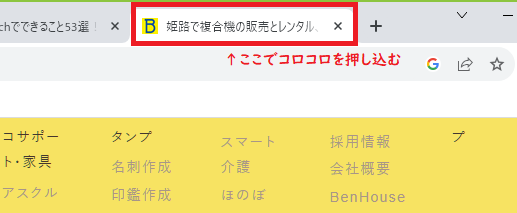
<姫路でパソコンやITのお悩みがございましたらベンハウスまでご相談ください>
お問い合わせはこちらから
お気軽にお電話やFAX、メールフォームからお問い合わせください
TEL.079-222-5500
FAX.079-222-5501
営業時間 9:00 - 18:00 定休日:土・日・祝
2023.11.24
ノートパソコンのタッチパッドが急に動かなくなったときは
こんにちは。久しぶりに健康診断を受けてみたら、思いもよらぬところが引っかかってしまった21です。
今回は最近なぜか立て続けにお客様から質問された内容をご紹介します。
それは「ノートパソコンを使っていたら、さっきまでは使えていたのに急にタッチパッドが動かなくなった」というもの。
もしかしたら同じ症状でお困りの方もいらっしゃるのではないでしょうか。
今回はこの原因についてお話しします。
ノートパソコンのキーボードをよく見てみると、最上段に「F1」~「F12」というキーがずらっと並んでいますよね?
これが「ファンクションキー」と呼ばれるものなのですが、これらのキーをよく見るとF1という文字以外にもマークが描かれているはずです。
↓こんな感じですね。

多くのノートパソコンではこのファンクションキーを使用していろんな操作ができるように設定されており、それぞれのキーに描かれているマークはこれらの機能が直感的に分かるようなイラストになっています。
使っているパソコンの機種やメーカーによっても割り当てられている機能に違いがあるのですが、一般的によくある機能としては以下のようなものがあります。
・スピーカーの音量を変更する
・スピーカーの音を消す
・画面の明るさを変更する
・ネットワークを切断する(機内モードにする)
・タッチパッド操作を無効にする
つまり、無意識のうちに誤ってタッチパッド操作を無効にするボタンを押してしまったというのがこの症状の原因となります。
どのボタンがどの機能に対応しているかは、ノートパソコンの機種やメーカーによっても変わりますので、マークを見てそれっぽい物を見つけてください。私が普段使っているマウス製のノートパソコンでは、F1キーがタッチパッドのON/OFFの切り替えボタンになっています。
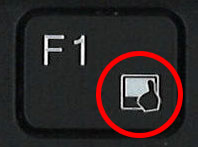
で、ここからが本番。どうやって直すのかについてです。
お持ちのノートパソコンの設定によっても左右されるのですが、まずは「Fnキー」を押しながらタッチパッドのマークがついているキーを押してみてください。
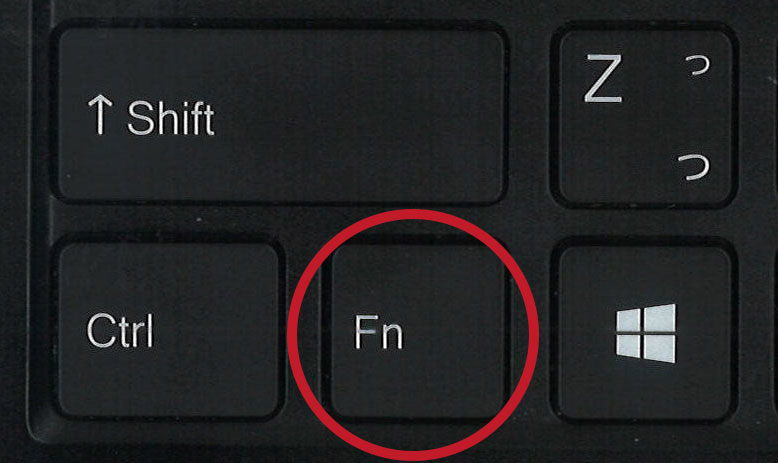
ちなみにこのFnキーはF1~12キーに書かれているファンクションキー機能を使うかどうかを切り替えるためのキーで、キーボードの一番下の列の左の方にあることが多いです。
これでタッチパッドが動くようになればそれでこの問題は解決です。
もしもこれでもまだタッチパッドが動かないというのであれば、今度はタッチパッドのマークがついているキーだけを押してみてください。
これで恐らくは解決するはずです。
Fnキーを押す必要があるかどうかはそれぞれのパソコンの設定によって異なりますので、上記のいずれかの操作をすることで無効になっていたタッチパッドを復活させることができます。
ファンクションキーの機能については使い方を知らなかったという方も結構いらっしゃいますので、この機会にぜひ覚えてみてください。
<姫路でパソコンやITのお悩みがございましたらベンハウスまでご相談ください>
お問い合わせはこちらから
お気軽にお電話やFAX、メールフォームからお問い合わせください
TEL.079-222-5500
FAX.079-222-5501
営業時間 9:00 - 18:00 定休日:土・日・祝
2023.11.23
ラミネートの手間を省いて効率化
屋外で資料を確認される企業さんや張り紙で印字物をラミネートしてご使用されている企業さんも多いのではないでしょうか。
<姫路でパソコンやITのお悩みがございましたらベンハウスまでご相談ください>
お問い合わせはこちらから
お気軽にお電話やFAX、メールフォームからお問い合わせください
TEL.079-222-5500
FAX.079-222-5501
営業時間 9:00 - 18:00 定休日:土・日・祝
2023.11.22
高難易度修理は続く…
ここ最近珍しい故障続きの20番です。
<姫路でパソコンやITのお悩みがございましたらベンハウスまでご相談ください>
お問い合わせはこちらから
お気軽にお電話やFAX、メールフォームからお問い合わせください
TEL.079-222-5500
FAX.079-222-5501
営業時間 9:00 - 18:00 定休日:土・日・祝
2023.11.21
謎の侵入者
先日、お客様から複合機でFAXの送受信ができないと連絡がありました。
しばらく動けない硬直時間が流れます。
<姫路でパソコンやITのお悩みがございましたらベンハウスまでご相談ください>
お問い合わせはこちらから
お気軽にお電話やFAX、メールフォームからお問い合わせください
TEL.079-222-5500
FAX.079-222-5501
営業時間 9:00 - 18:00 定休日:土・日・祝
2023.11.17
裏紙
先日コピー画像が汚れるという事で連絡を頂き訪問。
<姫路でパソコンやITのお悩みがございましたらベンハウスまでご相談ください>
お問い合わせはこちらから
お気軽にお電話やFAX、メールフォームからお問い合わせください
TEL.079-222-5500
FAX.079-222-5501
営業時間 9:00 - 18:00 定休日:土・日・祝
2023.11.16
ブラウザの入力がおかしくなった????
お客様先でキーボードが乗っ取られたと連絡があり、訪問してみると
<姫路でパソコンやITのお悩みがございましたらベンハウスまでご相談ください>
お問い合わせはこちらから
お気軽にお電話やFAX、メールフォームからお問い合わせください
TEL.079-222-5500
FAX.079-222-5501
営業時間 9:00 - 18:00 定休日:土・日・祝
2023.11.15
ネットバンキングなどで文字入力がおかしい
1年程前にも似たような事が起こっていたのですが、先日ネットバンキングをされているお客様にキー入力をした時に、
入力したキーと違う文字が入力されるとご連絡頂きました。
原因としてはESETのネットバンキング保護の機能の不具合?により何を押してもキーボードの配列順番に文字が入力されていくという現象が起こっていました。
この機能をOFFにすれば大丈夫だったのですが、定期的に起こるのは何なんでしょうね?
ESETかwindowsかは分からないですが、セキュリティで守っても使えなくなっては意味がないので早く改善して欲しいですね。
<姫路でパソコンやITのお悩みがございましたらベンハウスまでご相談ください>
お問い合わせはこちらから
お気軽にお電話やFAX、メールフォームからお問い合わせください
TEL.079-222-5500
FAX.079-222-5501
営業時間 9:00 - 18:00 定休日:土・日・祝
- 1 / 2
- 次のページ »










